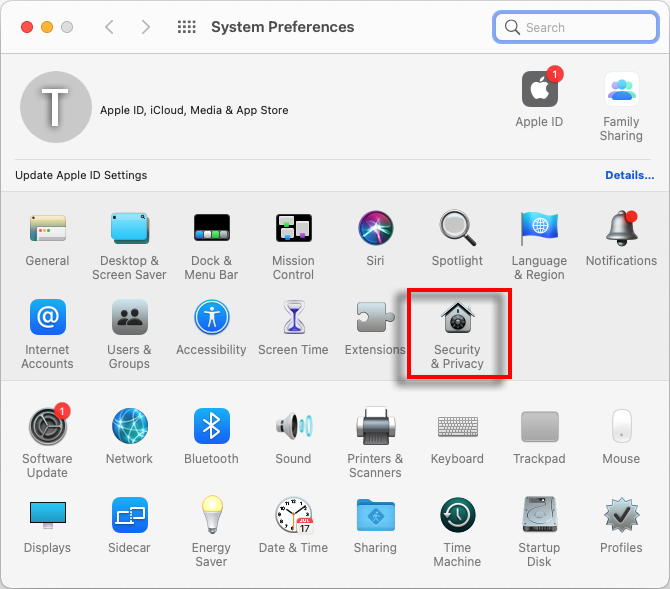¿Cómo solucionar el error 'La aplicación no se puede abrir porque no se descargó de la App Store' de Mac?
Si intenta abrir aplicaciones, es posible que vea un mensaje de error que dice algo como: "AppName.app" no se puede abrir porque no se descargó de la App Store.
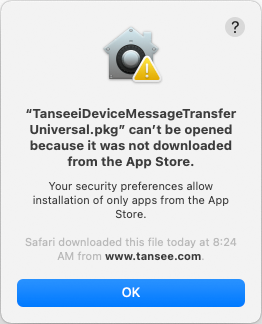
Para corregir el mensaje de error 'App.app no se puede abrir porque no se descargó de App Store' en Mac, siga estos pasos:
Vaya al menú Apple en la esquina superior izquierda de su pantalla y seleccione "Preferencias del Sistema".
Seleccione la pestaña "General".
En la sección "Permitir aplicaciones descargadas desde", es posible que veas diferentes opciones. De forma predeterminada, macOS permite descargar aplicaciones desde App Store y desde desarrolladores identificados.
Para permitir que la aplicación se ejecute, haga clic en el icono de candado en la esquina inferior izquierda e ingrese su contraseña de administrador si se le solicita.
En la sección "Permitir aplicaciones descargadas desde", es posible que veas diferentes opciones. De forma predeterminada, macOS permite descargar aplicaciones desde App Store y desde desarrolladores identificados.
Para permitir que la aplicación se ejecute, haga clic en el icono de candado en la esquina inferior izquierda e ingrese su contraseña de administrador si se le solicita.
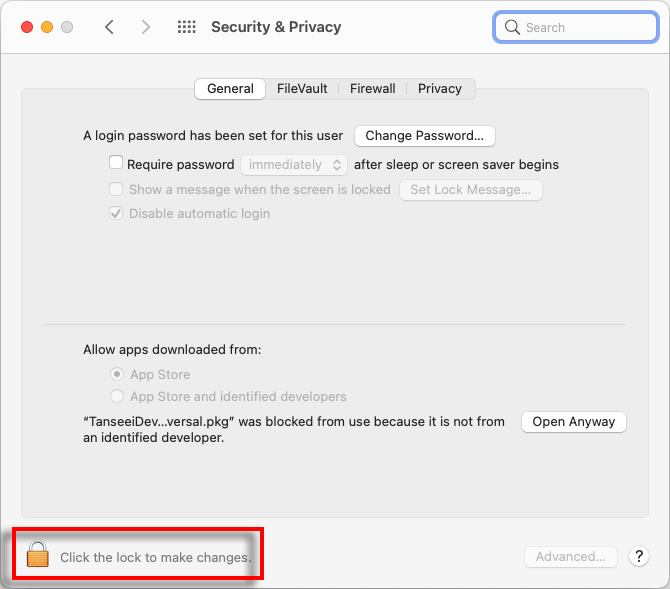
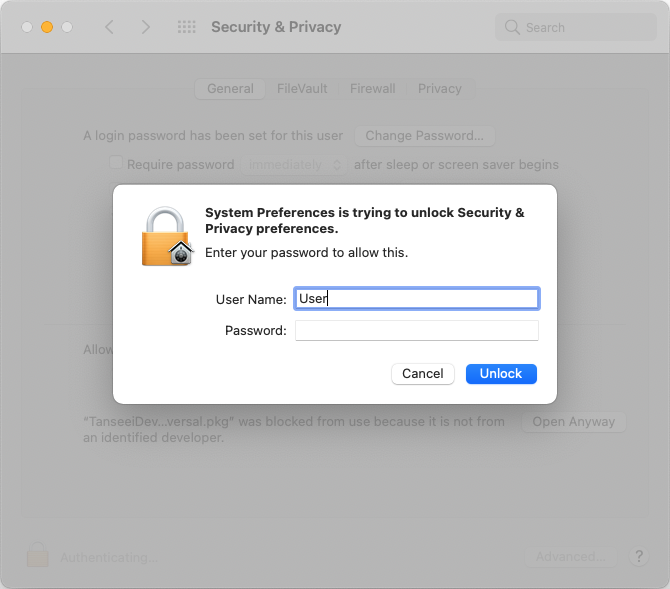
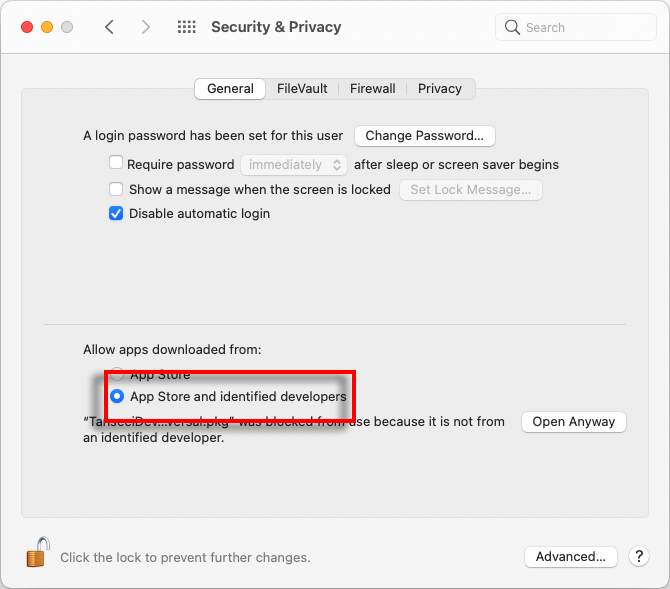
Ahora, elige una de las siguientes opciones:
Si desea permitir la descarga de aplicaciones desde cualquier lugar, seleccione "App Store y desarrolladores identificados".
Si desea restringir las descargas de aplicaciones solo a aquellas de App Store y desarrolladores identificados, seleccione "App Store".
Después de seleccionar su opción preferida, cierre la ventana de Preferencias del Sistema.
Intente abrir la aplicación nuevamente. Ahora debería ejecutarse sin mostrar el mensaje de error.
Si desea permitir la descarga de aplicaciones desde cualquier lugar, seleccione "App Store y desarrolladores identificados".
Si desea restringir las descargas de aplicaciones solo a aquellas de App Store y desarrolladores identificados, seleccione "App Store".
Después de seleccionar su opción preferida, cierre la ventana de Preferencias del Sistema.
Intente abrir la aplicación nuevamente. Ahora debería ejecutarse sin mostrar el mensaje de error.